
我们平常在一些金融机构填写表格的时候,都会看到一些表格上带有许多特殊符号,比如,最常见的就是方框中打钩或打叉这种符号。那这种符号是如何输入出来的呢?今天,易老师就来为大家分享几种在方框中打对勾和叉的技巧。
除了下面几种方法外,还给大家推荐一种方法《Word制作电子版问卷调查模板表「教你方框内打钩」》,这是用Word开发工具中复选框打钩做的一份调查问卷实战案例,强烈推荐大家看一下!
利用Word中带圈字符的功能,我们也可以输入哦。只是在使用输入法时候,我们要先按下「V」,然后按一下「1」,在输入法中翻页查找到对勾与叉叉。
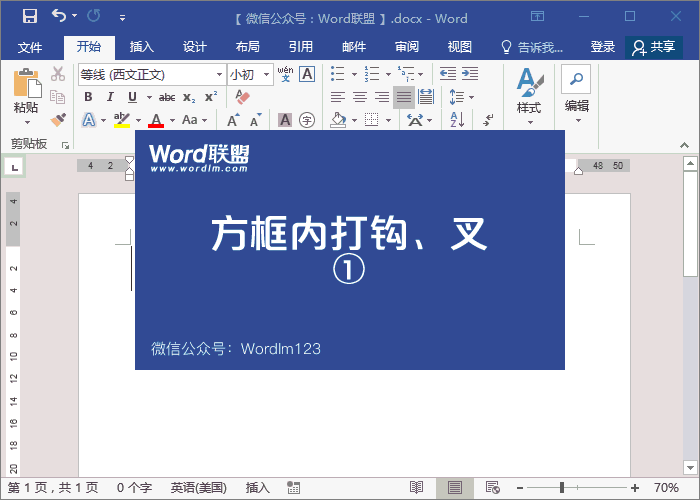
这种快捷键相信许多人都不知道,我们先按住键盘上的「ALT」键不放,然后在小键盘数字区输入「9745」,输入完成后,松开「ALT」键,对勾就出来了。同理输入「9746」就是方框中打叉。
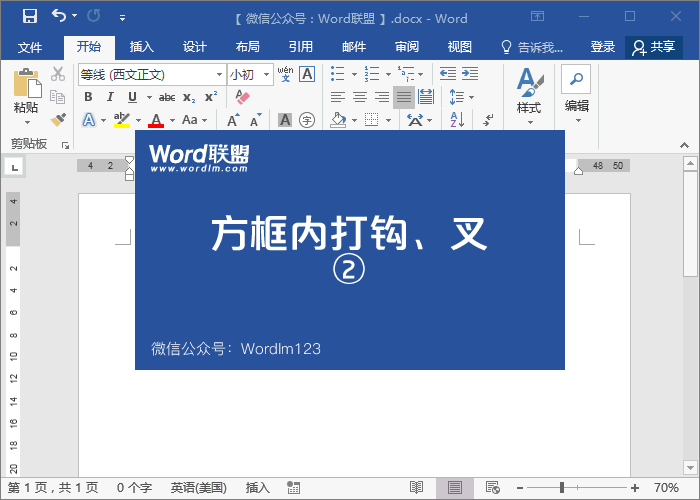
直接在Word中输入数字「2611」,然后使用Word快捷键「ALT + X」,即可快速输入一个方框中打钩付款。同理输入「2612」按下「ALT + X」就是叉了。
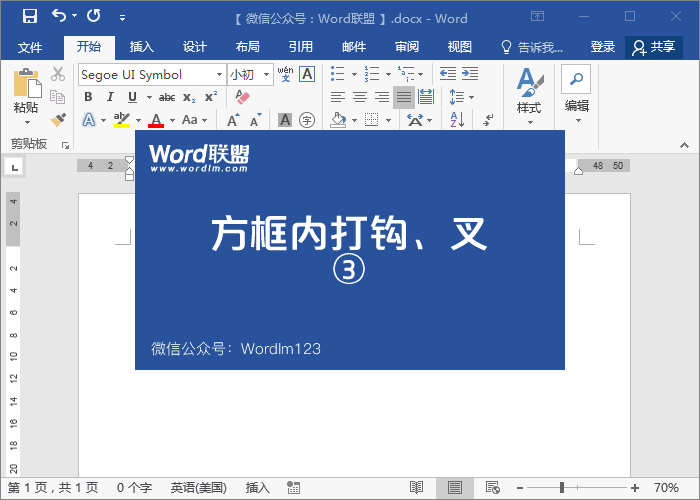
进入「插入」-「符号」-「符号」-「其他符号」中,将字体设为「Wingdings 2」,然后在里面我们可以找到我们想要的对勾和叉了。
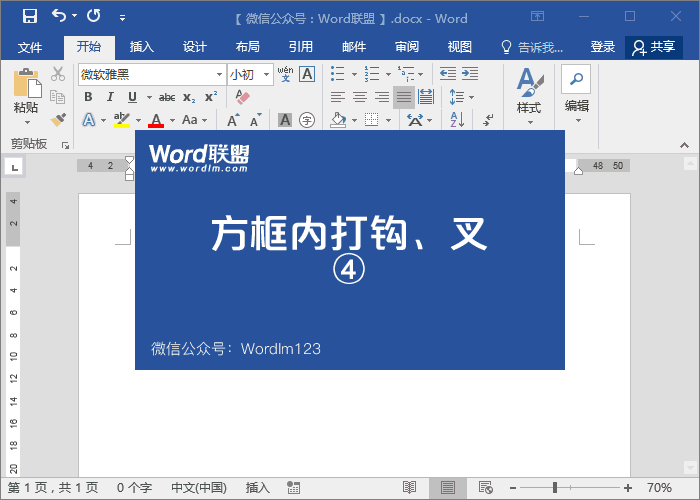
我们先进入「开始」-「字体」,将「西文字体」设为「Wingdings 2」,然后在文档中输入大写的R和T,就是对钩和叉。


评论列表